Phishing/Spyware Were Found On Your Mac POP-UP oplichting (Mac)
Mac VirusOok bekend als: "Phishing/Spyware were found on your Mac" virus
Doe een gratis scan en controleer of uw computer is geïnfecteerd.
VERWIJDER HET NUOm het volledige product te kunnen gebruiken moet u een licentie van Combo Cleaner kopen. Beperkte proefperiode van 7 dagen beschikbaar. Combo Cleaner is eigendom van en wordt beheerd door RCS LT, het moederbedrijf van PCRisk.
Hoe het bericht "Phishing/Spyware Were Found On Your Mac" te verwijderen van een Mac?
Wat is "Phishing/Spyware Were Found On Your Mac"?
"Phishing/Spyware Were Found On Your Mac" is een vals foutbericht dat lijkt op You Mac May Be Infected By A Virus!, Critical System Error: x679Qs5m en vele andere. Het wordt vertoond door frauduleuze websites die gebruikers per ongeluk bezoeken - ze worden ernaar doorverwezen door mogelijk ongewenste programma's (PUPs) of intrusieve advertenties afkomstig van andere frauduleuze sites. Onderzoeksresultaten tonen aan dat de overgrote meerderheid van degelijke programma's het systeem infiltreert zonder toestemming van de gebruiker. Naast het veroorzaken van doorverwijzingen vertonen mogelijk ongewenste programma's ook intrusieve advertenties en registreren ze vaak gevoelige informatie.
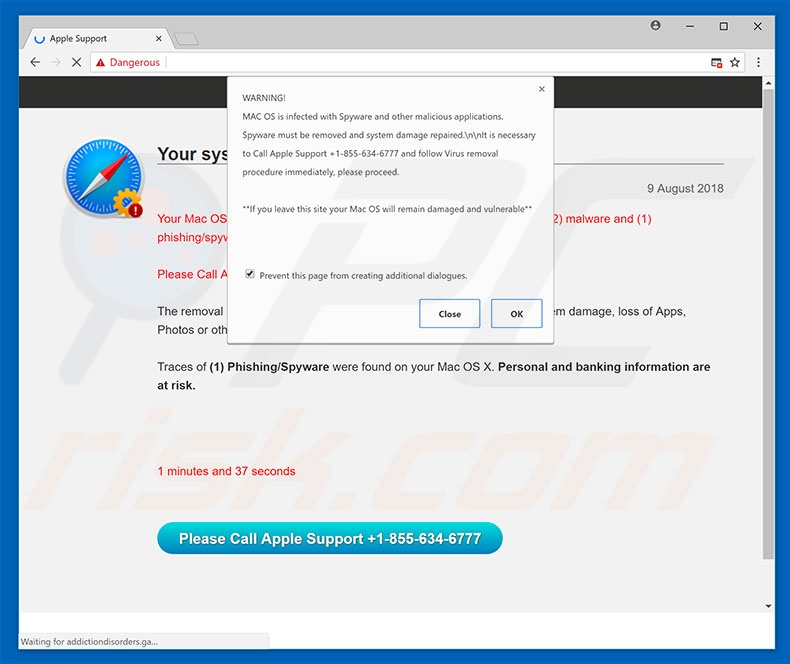
Deze foutmelding stelt dat het systeem is geïnfecteerd en dat de gevonden malware onmiddellijk moet worden verwijderd. Daarvoor moeten gebruikers zogezegd onmiddellijk contact opnemen met de technische ondersteuning van Apple via het opgegeven telefoonnummer ("+1-855-634-6777"). Besef dat dit allemaal slechts oplichterij is. "Phishing/Spyware Were Found On Your Mac" is een valse foutmelding en Apple heeft er niets mee te maken. Cybercriminelen proberen simpelweg inkomsten te genereren door goedgelovige gebruikers te overhalen om valse technische ondersteuning te kopen voor problemen die er niet zijn - de computer is hoogstwaarschijnlijk volledig geoptimaliseerd en virusvrij. Daarom moet de foutmelding "Phishing/Spyware Were Found on Your Mac" worden genegeerd. Ze kan gemakkelijk worden verwijderd door eenvoudigweg de kwaadwillende website te sluiten. Merk echter op dat sommige van die sites scripts gebruiken die voorkomen dat gebruikers tabbladen of vensters sluiten. In dergelijke gevallen moeten gebruikers de browser sluiten met Windows Taakbeheer of het systeem opnieuw opstarten. Nadat de browser opnieuw is opgestart, mogen gebruikers de vorige sessie niet herstellen, anders zullen ze de kwaadwillende sites opnieuw openen.
Potentieel ongewenste programma's tonen allerlei soorten opdringerige advertenties, zoals kortingsbonnen, banners, pop-ups, enzovoort. Deze advertenties worden geleverd met behulp van verschillende tools (bijvoorbeeld 'virtuele laag') waarmee de plaatsing van grafische inhoud van derden op een bezochte website mogelijk wordt gemaakt. Om deze reden overlappen de advertenties vaak met de inhoud van de bezochte website waardoor de surfervaring op het web aanzienlijk wordt verstoord. Wat belangrijker is, is dat dergelijke advertenties gebruikers kunnen doorsturen naar kwaadwillende websites en scripts kunnen uitvoeren die malware downloaden en installeren. Zo kunnen gebruikers allerlei computerinfecties veroorzaken. Een ander belangrijk probleem is het bijhouden van gegevens. Uit onderzoek is gebleken dat mogelijk ongewenste programma's waarschijnlijk informatie vastleggen over het surfgedrag van gebruikers. De verzamelde gegevens (IP-adressen, bezochte website-URL's, bekeken pagina's, zoekopdrachten, toetsaanslagen, enzovoort) bevatten doorgaans persoonlijke informatie. Om deze reden moeten gebruikers beseffen dat ontwikkelaars van PUP's deze gegevens delen met derden (mogelijk cybercriminelen). Deze personen genereren inkomsten door misbruik te maken van de gevoelige data. Daarom kan het bijhouden van gegevens leiden tot ernstige privacyschendingen of zelfs identiteitsdiefstal. Het wordt sterk aanbevolen om alle mogelijk ongewenste programma's zo snel mogelijk te verwijderen.
| Naam | "Phishing/Spyware were found on your Mac" virus |
| Bedreigingstype | Mac-malware, Mac-virus |
| Symptomen | Uw Mac werkt langzamer dan normaal, u ziet ongewenste pop-upadvertenties, u wordt doorverwezen naar kwaadaardige websites. |
| Verspreidings- methoden | Misleidende pop-upadvertenties, gratis software-installatieprogramma's (bundeling), valse Flash Player-installatieprogramma's, downloads van torrent-bestanden. |
| Schade | U wordt bespioneerd tijdens het surfen op het internet (mogelijke privacyschendingen), weergave van ongewenste advertenties, doorverwijzingen naar kwaadaardige websites, verlies van privégegevens. |
| Verwijdering |
Om mogelijke malware-infecties te verwijderen, scant u uw computer met legitieme antivirussoftware. Onze beveiligingsonderzoekers raden aan Combo Cleaner te gebruiken. Combo Cleaner voor Windows DownloadenGratis scanner die controleert of uw computer geïnfecteerd is. Om het volledige product te kunnen gebruiken moet u een licentie van Combo Cleaner kopen. Beperkte proefperiode van 7 dagen beschikbaar. Combo Cleaner is eigendom van en wordt beheerd door RCS LT, het moederbedrijf van PCRisk. |
Zoals hierboven vermeld, vertoontt "Phishing/Spyware Were Found on Your Mac" veel overeenkomsten met tientallen andere valse foutmeldingen. Allemaal beweren ze dat het systeem is geïnfecteerd, er bestanden ontbreken of andere beschadigingen zijn vastgesteld. Deze claims zijn vals, en het zijn enkel pogingen om geld af te persen van nietsvermoedende gebruikers. Van PUP's (of ongewenste programma's) is ook bekend dat ze bijv. ''handige functies' aanbieden om zo een legitieme en bruikbare indruk te wekken. Potentieel ongewenste programma's zijn echter alleen bedoeld om inkomsten te genereren voor de ontwikkelaars, en daarom vormen ze een rechtstreekse bedreiging vormen voor de privacy van gebruikers en hun veiligheid op internet.
Hoe werden mogelijk ongewenste programma's op mijn computer geïnstalleerd?
Hoewel sommige ongewenste programma's officiële downloadwebsites hebben, infiltreren de meesten het systeem zonder toestemming van de gebruikers te vragen. Dat komt omdat ontwikkelaars ongewenste programma's verspreiden door gebruik te maken van intrusieve advertenties en een misleidende marketingmethode die 'bundeling' wordt genoemd. Ontwikkelaars zijn niet eerlijk genoeg om de installatie van dergelijke programma's op de juiste manier bekend te maken. Om deze reden worden de meeste verborgen achter de "Aangepaste" en "Geavanceerde" instellingen (of andere secties) van de download- en installatieprocessen. Het probleem is dat gebruikers waarschijnlijk de meeste van deze procedures overslaan en op allerlei advertenties zullen klikken - dit gedrag leidt vaak tot de onbedoelde installatie van ongewenste programma's. Gebruikers stellen hun systeem dus bloot aan een risico op allerlei infecties en ze brengen hun eigen privacy in gevaar.
Hoe de installatie van mogelijk ongewenste applicaties te vermijden?
Om te voorkomen dat ongewenste gebruikers het systeem binnendringen, moeten gebruikers zeer voorzichtig zijn bij het surfen op internet en bij het downloaden of installeren van software. Intrusieve advertenties zien er meestal perfect legitiem uit, omdat ontwikkelaars veel middelen investeren in het ontwerpen ervan. Ze zijn echter nog steeds gemakkelijk te herkennen, aangezien dergelijke advertenties hoogstwaarschijnlijk linken naar onbetrouwbare websites (met inhoud zoals gokken, dating voor volwassenen, pornografie enz.). Als u dergelijke advertenties tegenkomt, moet u onmiddellijk alle dubieuze toepassingen en browserextensies verwijderen. Zorg er bovendien voor dat u de "Aangepaste" en "Geavanceerde" instellingen selecteert en analyseer elk venster van de download- en installatiedialogen zorgvuldig. Weiger ook alle extra meegeleverde software en alle aanbiedingen om bijkomende programma's te downloaden of te installeren. Het is aanbevolen om programma's alleen te downloaden van officiële bronnen, met behulp van directe downloadlinks. Externe downloaders en installatieprogramma's bevatten vaak malafide programma's, daarom mogen dergelijke tools niet worden gebruikt. De sleutel tot computerveiligheid is voorzichtigheid. Als uw computer al is geïnfecteerd met ongewenste programma's, dan raden we aan een scan uit te voeren met Combo Cleaner Antivirus voor Windows om deze automatisch te verwijderen.
Tekst getoond in de "Phishing/Spyware Were Found On Your Mac'-foutmelding:
WAARSCHUWING!
MAC OS is geïnfecteerd met spyware en andere kwaadaardige applicaties.
Spyware moet worden verwijderd en systeemschade moet worden hersteld. Het is noodzakelijk om Apple Support + 1-855-635-6777 te bellen en de procedure voor het verwijderen van virussen te volgen, ga verder.
** Als u deze site verlaat, blijft uw Mac OS beschadigd en kwetsbaar **
Er zijn sporen van (1) phishing/spyware aangetroffen op uw Mac OS X. Persoonlijke en bankgegevens lopen gevaar.
Bel Apple Support + 1-855-634-6777
Lay-out van "Phishing/Spyware Were Found On Your Mac" scam (GIF):
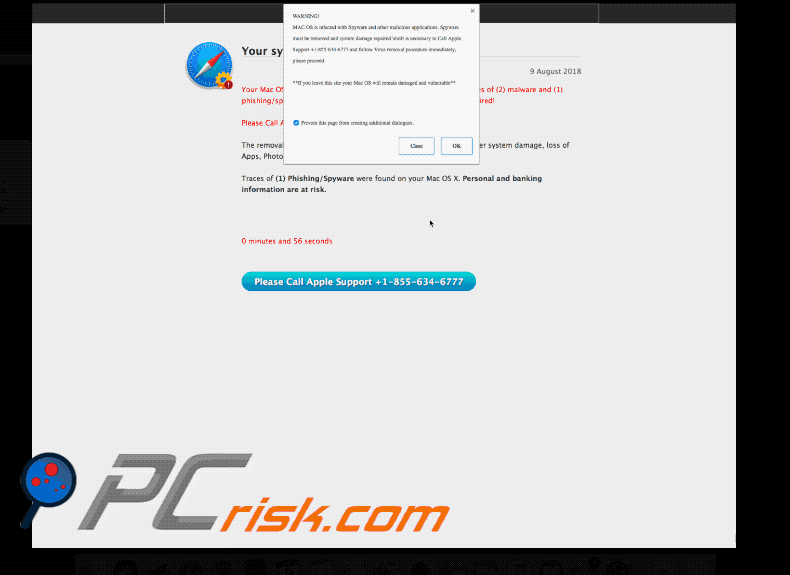
Onmiddellijke automatische malwareverwijdering:
Handmatig de dreiging verwijderen, kan een langdurig en ingewikkeld proces zijn dat geavanceerde computer vaardigheden vereist. Combo Cleaner is een professionele automatische malware verwijderaar die wordt aanbevolen om malware te verwijderen. Download het door op de onderstaande knop te klikken:
DOWNLOAD Combo CleanerDoor het downloaden van software op deze website verklaar je je akkoord met ons privacybeleid en onze algemene voorwaarden. Om het volledige product te kunnen gebruiken moet u een licentie van Combo Cleaner kopen. Beperkte proefperiode van 7 dagen beschikbaar. Combo Cleaner is eigendom van en wordt beheerd door RCS LT, het moederbedrijf van PCRisk.
Snelmenu:
- Wat is Phishing/Spyware Were Found On Your Mac?
- STAP 1. Aan het ongewenste programma gerelateerde mappen en bestanden verwijderen uit OSX.
- STAP 2. Frauduleuze extensies verwijderen uit Safari.
- STAP 3. Frauduleuze add-ons verwijderen uit Google Chrome.
- STAP 4. Mogelijk ongewenste plug-ins verwijderen uit Mozilla Firefox.
Video die toont hoe adware en browser hijackers te verwijderen van een Mac computer:
Ongewenste programma's verwijderen:
Verwijder mogelijk ongewenste applicaties uit de map "Applicaties":

Klik op het Finder icoon. In het Finder venster, selecteer je “Applicaties”. In de map applicaties zoek je naar “MPlayerX, NicePlayer” of andere verdachte applicaties en sleept deze naar de prullenmand. Na het verwijderen van de mogelijk ongewenste applicatie(s) die online advertenties veroorzaken scan je je Mac op mogelijk achtergebleven onderdelen.
DOWNLOAD verwijderprogramma voor malware-infecties
Combo Cleaner die controleert of uw computer geïnfecteerd is. Om het volledige product te kunnen gebruiken moet u een licentie van Combo Cleaner kopen. Beperkte proefperiode van 7 dagen beschikbaar. Combo Cleaner is eigendom van en wordt beheerd door RCS LT, het moederbedrijf van PCRisk.
Verwijder aan de "phishing/spyware were found on your mac" virus gerelateerde bestanden en mappen:

Klik op het Finder icoon, vanuit de menubalk kies je Ga en klik je op Ga naar map...
 Controleer of er zich door de adware aangemaakte bestanden bevinden in de map /Library/LaunchAgents folder:
Controleer of er zich door de adware aangemaakte bestanden bevinden in de map /Library/LaunchAgents folder:

In de Ga naar map...-balk typ je: /Library/LaunchAgents
 In de map “LaunchAgents” zoek je naar recent toegevoegde verdachte bestanden en je verplaatst deze naar de prullenbak. Voorbeelden van bestanden aangemaakt door adware: “installmac.AppRemoval.plist”, “myppes.download.plist”, “mykotlerino.ltvbit.plist”, “kuklorest.update.plist”, enz. Adware installeert vaak bestanden met hetzelfde bestandsnaampatroon.
In de map “LaunchAgents” zoek je naar recent toegevoegde verdachte bestanden en je verplaatst deze naar de prullenbak. Voorbeelden van bestanden aangemaakt door adware: “installmac.AppRemoval.plist”, “myppes.download.plist”, “mykotlerino.ltvbit.plist”, “kuklorest.update.plist”, enz. Adware installeert vaak bestanden met hetzelfde bestandsnaampatroon.
 Controleer of er zich door adware aangemaakte bestanden bevinden in de map /Library/Application Support:
Controleer of er zich door adware aangemaakte bestanden bevinden in de map /Library/Application Support:

In de Ga naar map...-balk typ je: /Library/Application Support
 In de map “Application Support” zoek je naar recent toegevoegde verdachte mappen. Bijvoorbeeld “MplayerX” or “NicePlayer”, en je verplaatst deze mappen naar de prullenbak.
In de map “Application Support” zoek je naar recent toegevoegde verdachte mappen. Bijvoorbeeld “MplayerX” or “NicePlayer”, en je verplaatst deze mappen naar de prullenbak.
 Controleer of er zich door adware aangemaakte bestanden bevinden in de map ~/Library/LaunchAgents:
Controleer of er zich door adware aangemaakte bestanden bevinden in de map ~/Library/LaunchAgents:

In de Ga naar map...-balk typ je: ~/Library/LaunchAgents

In de map “LaunchAgents” zoek je naar recent toegevoegde verdachte bestanden en je verplaatst deze naar de prullenbak. Voorbeelden van bestanden aangemaakt door adware: “installmac.AppRemoval.plist”, “myppes.download.plist”, “mykotlerino.ltvbit.plist”, “kuklorest.update.plist”, enz. Adware installeert vaak verschillende bestanden met hetzelfde bestandsnaampatroon.
 Controleer of er zich door adware aangemaakte bestanden bevinden in de map /Library/LaunchDaemons:
Controleer of er zich door adware aangemaakte bestanden bevinden in de map /Library/LaunchDaemons:
 In de Ga naar map...-balk typ je: /Library/LaunchDaemons
In de Ga naar map...-balk typ je: /Library/LaunchDaemons
 In de map “LaunchDaemons” zoek je naar recent toegevoegde verdachte bestanden. Voorbeelden zijn: “com.aoudad.net-preferences.plist”, “com.myppes.net-preferences.plist”, "com.kuklorest.net-preferences.plist”, “com.avickUpd.plist”, etc., en je verplaatst deze naar de prullenbak.
In de map “LaunchDaemons” zoek je naar recent toegevoegde verdachte bestanden. Voorbeelden zijn: “com.aoudad.net-preferences.plist”, “com.myppes.net-preferences.plist”, "com.kuklorest.net-preferences.plist”, “com.avickUpd.plist”, etc., en je verplaatst deze naar de prullenbak.
 Scan uw Mac met Combo Cleaner:
Scan uw Mac met Combo Cleaner:
Als u alle stappen in de juiste volgorde hebt gevolgd dan zou uw Mac nu helemaal virus- en malwarevrij moeten zijn. Om zeker te weten of uw systeem niet langer besmet is voert u best een scan uit met Combo Cleaner Antivirus. Download dit programma HIER. Na het downloaden van het bestand moet u dubbelklikken op het combocleaner.dmg installatiebestand, in het geopende venster sleept u het Combo Cleaner-icoon naar het Applicaties-icoon. Nu opent u launchpad en klikt u op het Combo Cleaner-icoon. Wacht tot Combo Cleaner de virusdefinities heeft bijgewerkt en klik vervolgens op de knop 'Start Combo Scan'.

Combo Cleaner zal uw Mac scannen op malwarebesmettingen. Als de scan meldt 'geen bedreigingen gevonden' - dan betekent dit dat u verder de verwijderingsgids kunt volgen. In het andere geval is het aanbevolen alle gevonden besmettingen te verwijderen voor u verder gaat.

Na het verwijderen van bestanden en mappen die werden aangemaakt door deze adware ga je verder met het verwijderen van frauduleuze extensies uit je internetbrowsers.
"Phishing/Spyware were found on your Mac" virus verwijderen uit de internetbrowsers:
 Kwaadaardige extensies verwijderen uit Safari:
Kwaadaardige extensies verwijderen uit Safari:
Verwijder aan "phishing/spyware were found on your mac" virus gerelateerde Safari extensies:

Open de Safari-browser, vanuit de menubalk selecteer je "Safari" en klik je op "Voorkeuren...".

In het scherm met de voorkeuren selecteer je "Extensies" en zoek je naar recent geïnstalleerde verdachte extensies. Als je die gevonden hebt klik je op de "Verwijderen"-knop er net naast. Merk op dat je veilig alle extensies kunt verwijderen uit de Safari-browser, ze zijn niet noodzakelijk voor een goede werking van de browser.
- Als je problemen blijft hebben met browser doorverwijzingen en ongewenste advertenties lees je hier hoe Safari te resetten.
 Kwaadaardige plug-ins verwijderen uit Mozilla Firefox:
Kwaadaardige plug-ins verwijderen uit Mozilla Firefox:
Verwijder aan "phishing/spyware were found on your mac" virus gerelateerde Mozilla Firefox add-ons:

Open je Mozilla Firefox-browser. In de rechterbovenhoek van het scherm klik je op de "Menu openen"-knop (met de drie horizontale lijnen). Uit het geopende menu selecteer je "Add-ons".

Kies het tabblad "Extensies" en zoek naar recent geïnstalleerde verdachte add-ons. Eens gevonden klik je op de "Verwijderen"-knop er net naast. Merk op dat je veilig alle extensies uit je Mozilla Firefox-browser kunt verwijderen - ze zijn niet noodzakelijk voor de goede werking van de browser.
- Als je problemen blijft ervaren met browser doorverwijzingen en ongewenste advertenties kun je ook Mozilla Firefox resetten.
 Kwaadaardige extensies verwijderen uit Google Chrome:
Kwaadaardige extensies verwijderen uit Google Chrome:
Verwijder aan "phishing/spyware were found on your mac" virus gerelateerde Google Chrome add-ons:

Open Google Chrome en klik op de "Chrome menu"-knop (drie horizontale lijnen) gesitueerd in de rechterbovenhoek van het browserscherm. In het uitklapmenu selecteer je "Meer tools" en vervolgens "Extensies".

In het scherm "Extensies" zoek je naar recent geïnstalleerde verdachte add-ons. Als je die gevonden hebt klik je op de "Prullenbak"-knop er net naast. Merk op dat je veilig alle extensies uit je Google Chrome-browser kunt verwijderen. Ze zijn niet noodzakelijk voor een goede werking van de browser.
- Als je problemen blijft ervaren met browser doorverwijzingen en ongewenste advertenties kun je ook Google Chrome resetten.
Delen:

Tomas Meskauskas
Deskundig beveiligingsonderzoeker, professioneel malware-analist
Ik ben gepassioneerd door computerbeveiliging en -technologie. Ik ben al meer dan 10 jaar werkzaam in verschillende bedrijven die op zoek zijn naar oplossingen voor computertechnische problemen en internetbeveiliging. Ik werk sinds 2010 als auteur en redacteur voor PCrisk. Volg mij op Twitter en LinkedIn om op de hoogte te blijven van de nieuwste online beveiligingsrisico's.
Het beveiligingsportaal PCrisk wordt aangeboden door het bedrijf RCS LT.
Gecombineerde krachten van beveiligingsonderzoekers helpen computergebruikers voorlichten over de nieuwste online beveiligingsrisico's. Meer informatie over het bedrijf RCS LT.
Onze richtlijnen voor het verwijderen van malware zijn gratis. Als u ons echter wilt steunen, kunt u ons een donatie sturen.
DonerenHet beveiligingsportaal PCrisk wordt aangeboden door het bedrijf RCS LT.
Gecombineerde krachten van beveiligingsonderzoekers helpen computergebruikers voorlichten over de nieuwste online beveiligingsrisico's. Meer informatie over het bedrijf RCS LT.
Onze richtlijnen voor het verwijderen van malware zijn gratis. Als u ons echter wilt steunen, kunt u ons een donatie sturen.
Doneren
▼ Toon discussie